
时间:2020-10-05 18:06:02 来源:www.win10xitong.com 作者:win10
很多网友在用win10系统进行工作的时候,遇到了win10系统64位添加输入法图解的问题,win10系统64位添加输入法图解这样的不常见的问题,还真把一些大神给弄懵了。那我们应当如何面对这个win10系统64位添加输入法图解问题呢?我们大家只需要这样操作:1、双击的控制面板,点击语言,所示。2、在原版win10系统语言界面中可以看到输入法,点击后面的选项即可,所示就很快的解决了。win10系统64位添加输入法图解该怎么办我们下面一起来看看它的修复操作。
最近,一些学日文的朋友反馈自己很希望能在win10系统电脑中添加日文输入法,可是操作了很久都没有成功,感觉非常烦恼。这该怎么办呢?还不知道Ghost win10系统64位如何添加日文输入法的方法,那就赶紧学习起来吧,Ghost win10系统64位如何添加日文输入法的方法是现在来说最受大家喜欢的一种添加日文输入法的方法哦。
Ghost win10系统64位添加输入法步骤:1、双击的控制面板,点击语言,如下图所示。
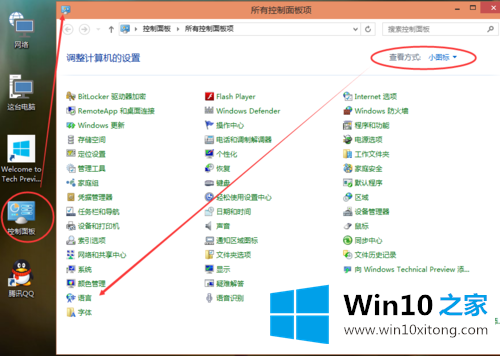
2、在原版win10系统语言界面中可以看到输入法,点击后面的选项即可,如下图所示。
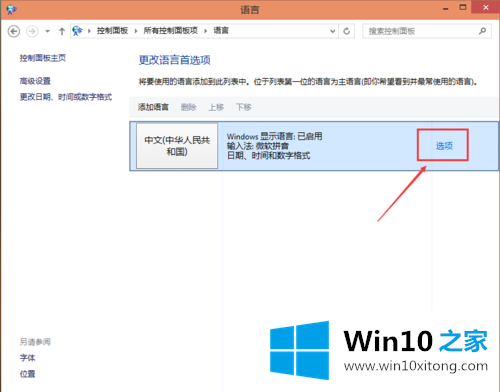
3、点击添加原版windows10系统32位输入法,如下图所示。
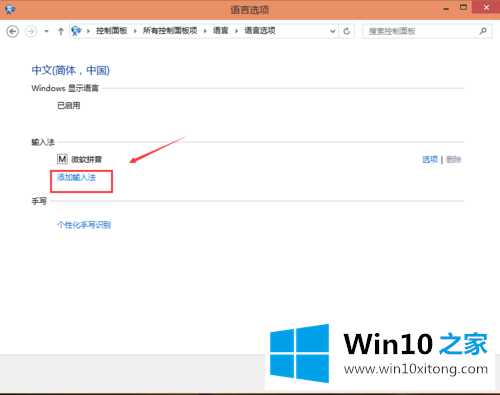
4、选择添加原版windows10系统32位的输入法,点击添加原版win10输入法,如下图所示。
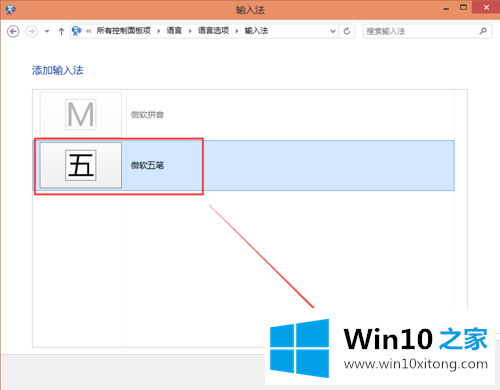
5、添加好输入法返回,可以看到添加的原版windows10系统32位输入法,点击保存,如下图所示。
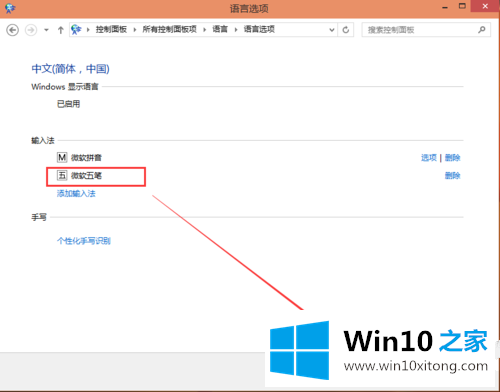
6、点击原版Win10系统输入法图标,可以看到添加的输入法了。如下图所示。
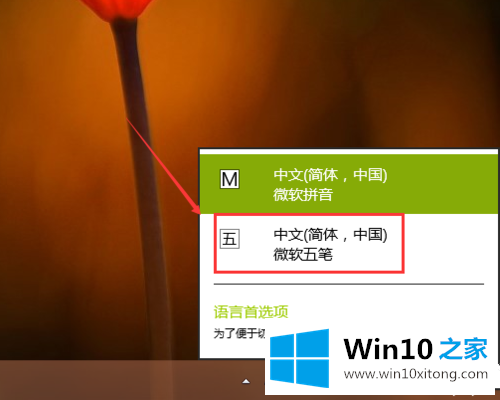
以上就是Win10下载官网分享的Ghost win10系统64位添加输入法图解的全部内容了,不知道你们有没有学会呢?更多资讯及技巧请关注我们的官网。
好了,关于win10系统64位添加输入法图解的修复操作就是上面的内容了。各位的问题不知道有没有得到解决呢?如果你还有别的windows系统相关的问题,可以继续在本站查找阅读。